本文告诉你u盘怎样格式化
U盘的称呼最早来源于朗科科技生产的一种新型存储设备,名曰“优盘”,使用USB接口进行连接。U盘连接到电脑的USB接口后,U盘的资料可与电脑交换。而之后生产的类似技术的设备由于朗科已进行专利注册,而不能再称之为“优盘”,而改称“U盘”。后来,U盘这个称呼因其简单易记而因而广为人知,是移动存储设备之一。现在市面上出现了许多支持多种端口的U盘,即三通U盘(USB电脑端口、iOS苹果接口、安卓接口)。
U盘,全称USB闪存盘U盘连接到电脑的USB接口后,U盘里的资料可与电脑交换。是常用的是移动存储设备之一。新买的u盘或者中毒的u盘最好格式化,其它情况下适当的格式化一下u盘也不错,那么怎么来对它进行格式化呢?下面,我们就来说说吧。
现在购买的U盘,价格便宜,种类多,但是质量也比较差,容易U盘中毒,U盘中毒后往往需要格式化后才能使用,那么该怎么去格式化U盘呢?相信还有的网友不太懂得操作。那么接下来就教大家怎么格式化U盘,相信能够帮助到你们。
u盘怎么格式化讲解
将U盘插到电脑的USB口上
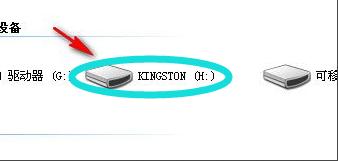
U盘截图(1)
待电脑识别U盘后,打开控制面板,找到管理工具。
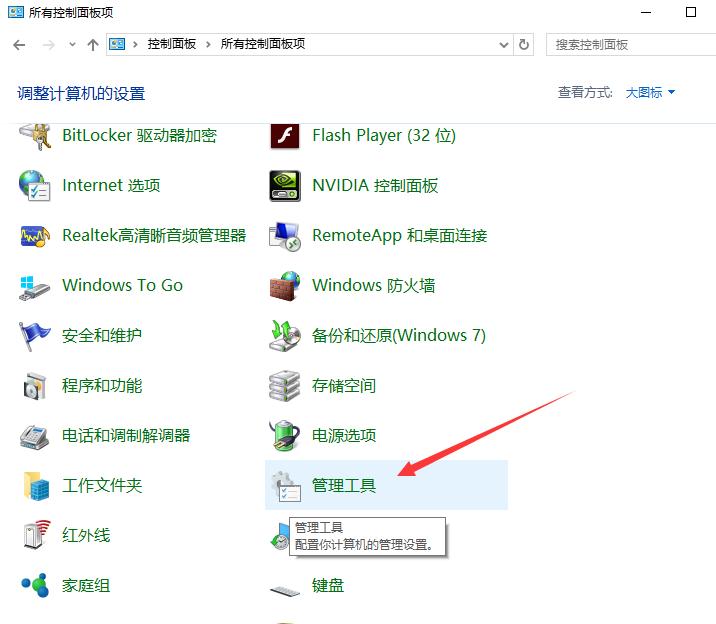
U盘截图(2)
找到计算机管理。
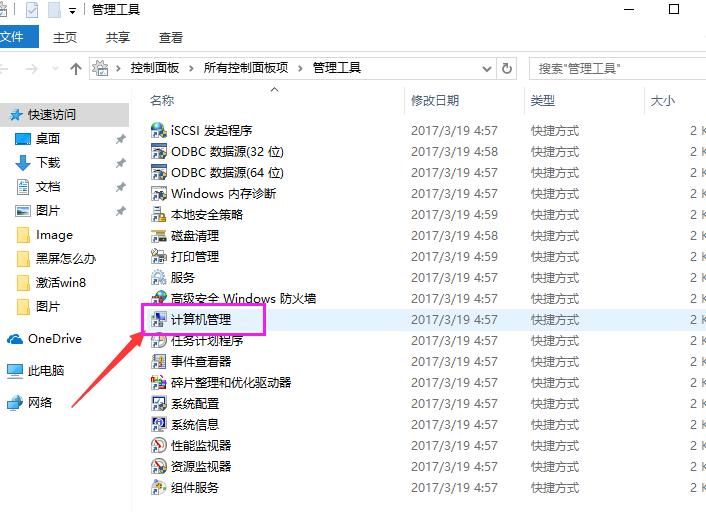
U盘截图(3)
在计算机管理的磁盘管理找到U盘。

U盘截图(4)
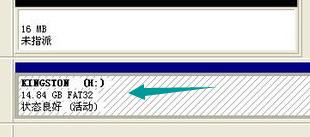
U盘截图(5)
右击盘符可以选择格式化
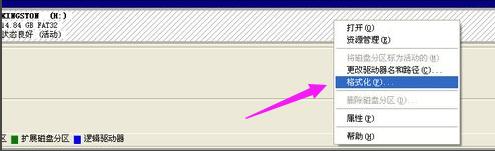
U盘截图(6)
方法二,
也可以右击U盘盘符,选择格式化。
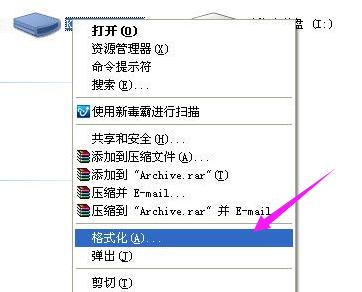
U盘截图(7)
弹出对话框界面
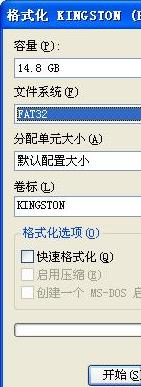
U盘截图(8)
选文件系统格式,选FAT32格式。
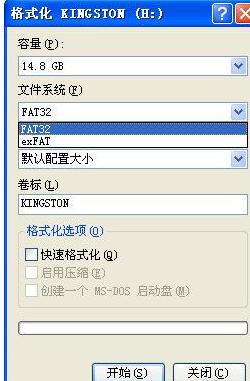
U盘截图(9)
将快速格式化勾上,点击开始。
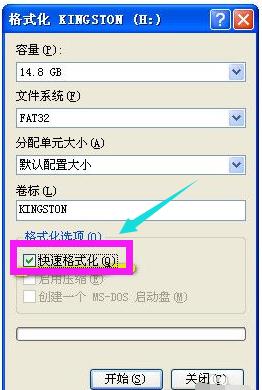
U盘截图(10)
以上就是U盘的格式化的操作教程了。
U盘有USB接口,是USB设备。如果操作系统是WindowsXP/Vista/Win7/Linux/PrayayaQ3或是苹果系统的话,将U盘直接插到机箱前面板或后面的USB接口上,系统就会自动识别。